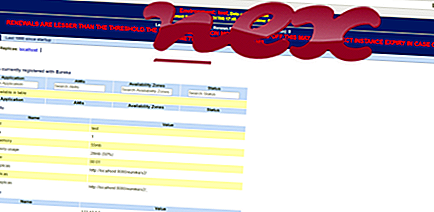Tệp msfeed chính hãng là một thành phần phần mềm của Internet Explorer của Microsoft .
Internet Explorer là một trình duyệt web đồ họa được phát triển bởi Microsoft. Msfeedssync.exe chạy tác vụ Đồng bộ hóa nguồn cấp dữ liệu của Microsoft để cập nhật nguồn cấp RSS trong Internet Explorer và không gây ra mối đe dọa cho PC của bạn. Được phát triển bởi Microsoft và phát hành lần đầu tiên vào năm 1995 là một loạt các trình duyệt web đồ họa được bao gồm trong phạm vi Windows các hệ điều hành. Trước đây được gọi là Windows Internet Explorer và Microsoft Internet Explorer, trình duyệt này đã từng là một trong những trình duyệt web được sử dụng rộng rãi nhất và tương thích với các nền tảng hệ điều hành hàng đầu bao gồm Mac và Unix. Internet Explorer đã được thay thế bởi Microsoft Edge trong tất cả các thiết bị Windows 10, nhưng vẫn có sẵn trên Windows 10 chủ yếu cho mục đích doanh nghiệp.Tập đoàn Microsoft nổi tiếng toàn cầu với một số sản phẩm sáng tạo khác nhau như loạt máy tính bảng bề mặt, loạt hệ điều hành Windows và máy chơi game Xbox. Công ty được dự đoán là nhà sản xuất phần mềm lớn nhất thế giới bởi doanh thu và các thương hiệu có giá trị nhất trong năm 2016, và đã thực hiện một số vụ mua lại lớn trong những năm qua bao gồm bộ phận dịch vụ và thiết bị của Skype Technologies, LinkedIn và Nokia.
MsFeedSync là viết tắt của M icro s oft Ffeed Sync
Phần mở rộng .exe trên tên tệp biểu thị tệp có thể cắt exe. Trong một số trường hợp, các tệp thực thi có thể gây hại cho máy tính của bạn. Do đó, vui lòng đọc phần bên dưới để tự quyết định xem msfeedssync.exe trên máy tính của bạn là một Trojan mà bạn nên loại bỏ hay đó là một tệp thuộc hệ điều hành Windows hoặc cho một ứng dụng đáng tin cậy.
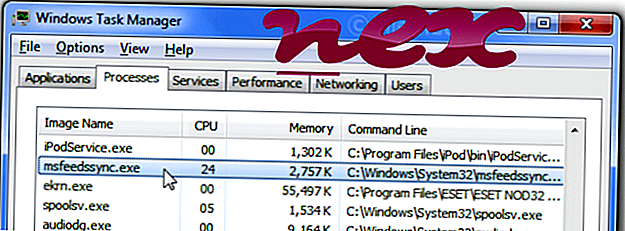
Quá trình được gọi là Đồng bộ hóa nguồn cấp dữ liệu của Microsoft thuộc về phần mềm Windows Internet Explorer hoặc Internet Explorer của Microsoft (www.microsoft.com).
Mô tả: Msfeedssync.exe là một phần quan trọng của Windows, nhưng thường gây ra sự cố. Tệp msfeedssync.exe nằm trong thư mục C: \ Windows \ System32. Kích thước tệp đã biết trên Windows 10/8/7 / XP là 13.312 byte (48% tổng số lần xuất hiện), 13.824 byte và 8 biến thể khác.
Chương trình không có cửa sổ hiển thị. Tệp msfeedssync.exe là một tệp đáng tin cậy từ Microsoft. Do đó, đánh giá an ninh kỹ thuật là 16% nguy hiểm ; tuy nhiên bạn cũng nên đọc đánh giá của người dùng.
- Nếu msfeedssync.exe nằm trong thư mục Windows cho các tệp tạm thời, xếp hạng bảo mật là 56% nguy hiểm . Kích thước tệp là 420.352 byte. Không có mô tả của chương trình. Chương trình không có cửa sổ hiển thị. Tệp msfeedssync.exe không phải là tệp hệ thống Windows. msfeedssync.exe dường như là một tệp nén.
- Nếu msfeedssync.exe nằm trong thư mục con của C: \ Windows, xếp hạng bảo mật là 2% nguy hiểm . Kích thước tệp là 12.800 byte. Tệp msfeedssync.exe là một tệp hệ thống lõi của Windows. Tệp này là một tệp đáng tin cậy từ Microsoft. Chương trình này là không nhìn thấy được.
Quan trọng: Một số phần mềm độc hại tự ngụy trang dưới dạng msfeedssync.exe, ví dụ: Trojan-FakeAV.Win32.Windef.qfn (được phát hiện bởi Kaspersky) và Worm: Win32 / Ainslot.A (được phát hiện bởi Microsoft). Do đó, bạn nên kiểm tra quá trình msfeedssync.exe trên PC của mình để xem nó có phải là mối đe dọa không. Chúng tôi khuyên bạn nên Trình quản lý tác vụ bảo mật để xác minh bảo mật máy tính của bạn. Đây là một trong những lựa chọn tải xuống hàng đầu của The Washington Post và PC World .
Một máy tính sạch sẽ và gọn gàng là yêu cầu chính để tránh các vấn đề với msfeedssync. Điều này có nghĩa là chạy quét phần mềm độc hại, dọn dẹp ổ cứng của bạn bằng 1 Cleanmgr và 2 sfc / scannow, 3 chương trình gỡ cài đặt mà bạn không còn cần nữa, kiểm tra các chương trình Autostart (sử dụng 4 msconfig) và bật Cập nhật tự động 5 của Windows. Luôn nhớ thực hiện sao lưu định kỳ hoặc ít nhất là để đặt điểm khôi phục.
Nếu bạn gặp sự cố thực tế, hãy thử nhớ lại điều cuối cùng bạn đã làm hoặc điều cuối cùng bạn đã cài đặt trước khi sự cố xuất hiện lần đầu tiên. Sử dụng lệnh 6 resmon để xác định các quy trình gây ra sự cố của bạn. Ngay cả đối với các sự cố nghiêm trọng, thay vì cài đặt lại Windows, bạn vẫn nên sửa chữa cài đặt của mình hoặc, đối với Windows 8 và các phiên bản mới hơn, thực hiện lệnh 7 DISM.exe / Trực tuyến / Cleanup-image / Restorehealth. Điều này cho phép bạn sửa chữa hệ điều hành mà không mất dữ liệu.
Để giúp bạn phân tích quá trình msfeedssync.exe trên máy tính của mình, các chương trình sau đã được chứng minh là hữu ích: Trình quản lý tác vụ bảo mật hiển thị tất cả các tác vụ Windows đang chạy, bao gồm các quy trình ẩn được nhúng, như theo dõi bàn phím và trình duyệt hoặc Tự động khởi động. Xếp hạng rủi ro bảo mật duy nhất cho thấy khả năng quá trình là phần mềm gián điệp, phần mềm độc hại hoặc Trojan tiềm năng. B Malwarebytes Anti-Malware phát hiện và loại bỏ phần mềm gián điệp đang ngủ, phần mềm quảng cáo, Trojans, keylogger, phần mềm độc hại và trình theo dõi khỏi ổ cứng của bạn.
Tập tin liên quan:
ubericon.dll adialhk.dll mailruhomesearch.exe msfeedssync.exe tsvncache.exe 7-zip32.dll searchprotect32.dll ô.exe awesomium_ Process.exe s768.exe servicepointervice.exe